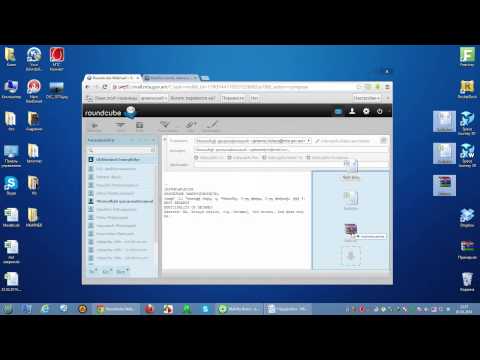Ահա պարզ, դյուրըմբռնելի, քայլ առ քայլ հրահանգներ ՝ այլ մարդկանց ֆայլեր ուղարկելու համար:
Քայլեր

Քայլ 1. Բացեք ձեր էլփոստի ծրագիրը:

Քայլ 2. Ձախ սեղմեք Նոր:

Քայլ 3. Մուտքագրեք այն անձի էլ. Փոստի հասցեն, որին ցանկանում եք ուղարկել ֆայլը «Դեպ
.. 'տող.

Քայլ 4. Մուտքագրեք նամակի պատճառը «Առարկա
'գիծ:

Քայլ 5. Տեղադրեք «Paperclip» պատկերակը ձեր գործիքագոտում:

Քայլ 6. Ձախ կտտացրեք «Կափարիչ» պատկերակին:

Քայլ 7. Ձախ սեղմեք 'Փնտրել':

Քայլ 8. Գնացեք այն ֆայլը, որը ցանկանում եք ուղարկել:

Քայլ 9. Կրկնակի ձախ կտտացրեք այն ֆայլին, որը ցանկանում եք ուղարկել:

Քայլ 10. «Փնտրել» պատուհանը պետք է փակվի և ձեզ վերադարձնի ձեր էլ

Քայլ 11. Նայեք «Առարկա
'գիծ: Դուք պետք է տեսնեք պատկերակը, որը ներկայացնում է այն ֆայլը, որը ցանկանում եք ուղարկել: Այն պետք է պիտակավորված լինի այն ֆայլի անունով և չափով, որը ցանկանում եք ուղարկել:

Քայլ 12. Մուտքագրեք ցանկացած նշում ձեր էլ. Փոստի մեջ, ինչպես սովորաբար:

Քայլ 13. Կրկնակի ստուգեք հասցեն, թեման և կցված ֆայլը `համոզվելու, որ բոլորը ճիշտ են:

Քայլ 14. Ձախ սեղմեք 'Ուղարկել':
Տեսանյութ - Այս ծառայությունից օգտվելով ՝ որոշ տեղեկություններ կարող են կիսվել YouTube- ի հետ:

Խորհուրդներ
- Դուք պետք է կարդաք «թեմա.» Եվ ընդհանուր բովանդակության վերաբերյալ էլ. Փոստի էթիկետի wikiHow էջերը:
- Դուք կարող եք կրկնել հինգից տասնմեկ քայլերը ՝ բազմաթիվ ֆայլեր ուղարկելու համար:
- Եթե «Առարկա» տողի ներքևում պատկերակ չեք տեսնում, կրկնում եք հինգից տասնմեկ քայլերը: Եթե պատկերակը դեռ չի երևում, դիմեք ձեր էլփոստի ծրագրի տեխնիկական աջակցության բաժին:
- Եթե ձեր գործիքագոտում չեք տեսնում «Paperclip», ապա ձեր էլ. Փոստի վերևում փնտրեք «Insert» գործիքագոտում: Ձախ կտտացրեք «Տեղադրեք» և բացվող ներքևում փնտրեք «Ֆայլ»: Ձախ կտտացրեք «Ֆայլ» և շարունակեք, ինչպես նշված է վերևում:
- Սովորաբար տեխնիկական աջակցության հղում կգտնեք «Օգնություն» բաժնում:
Գուշացումներ
- Չնայած Outlook- ը կարող է խրախուսել այս վարքագիծը, ֆայլերը հաղորդագրությունների մեջ տեղադրելը վատ պրակտիկա է:
- Էլփոստի ծրագրերի և (կամ) ինտերնետ ծառայություններ մատուցողների (ISP- ների) մեծամասնությունը սահմանափակում ունի, թե որքան տեղեկատվություն կարող է ուղարկվել մեկ էլ. Շատ դեպքերում դա մեկ մեգաբայթ է (1 ՄԲ):
- Կան բազմաթիվ էլփոստի ծրագրեր: Դուք կարող եք որոշ տարբերություններ գտնել ձեր ծրագրի և այս հրահանգների միջև:
- Խնդրում ենք կապվել ձեր ծրագրի արտադրողի և (կամ) մատակարարի հետ `նրանց ծառայության սահմանափակումների վերաբերյալ լրացուցիչ տեղեկությունների համար:
- Մի շփոթեք «տեղեկատվության քանակը» «ֆայլերի քանակի» հետ: Մեկ ՄԲ ֆայլը նույնն է, ինչ տասը 100 ԿԲ ֆայլ: